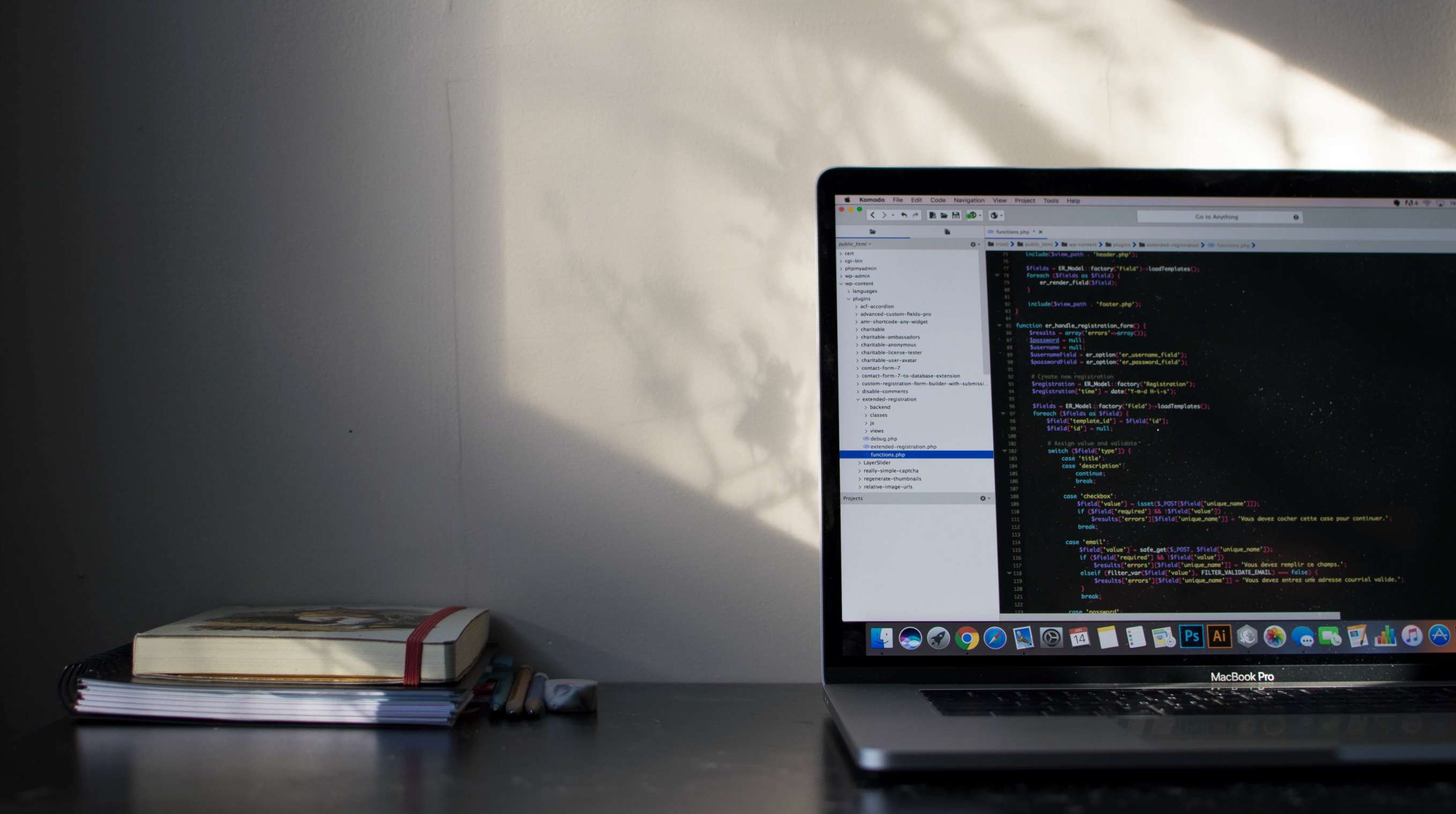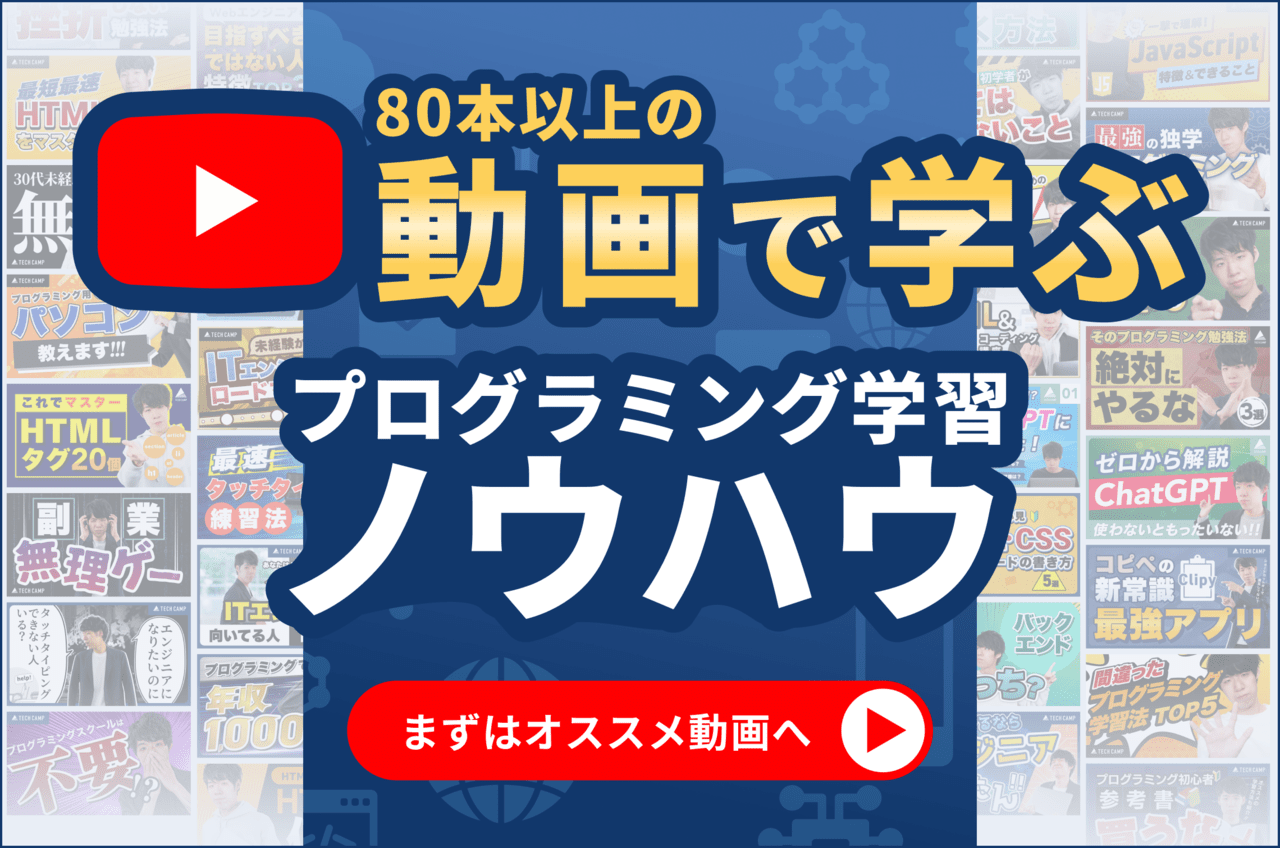パソコンと聞いて、みなさんは何を思い浮かべますか? おそらくWindowsやMacを挙げる人がほとんどでしょう。
しかし、最近ではGoogleが提供する「Chromebook」にも注目が集まっているのです。
ITmediaによると、アメリカのK-12教育機関(日本の幼稚園〜高校3年生に該当)では、Chrome OSを搭載したChromebookのシェアが58%(2016年時点)であるという調査結果も。
なぜここまで注目が集まっているのでしょうか。本記事では、実際にChromebookを利用している筆者が、Windows・Macとの違いに焦点を当てて解説します。
この記事の目次

そもそも「Chromebook」とは
Chromebookとは、Googleが開発したノートパソコンのこと。特徴はなんと言っても「安さ」です。実際、価格.comで「Chromebook」を検索すると、以下の通り。
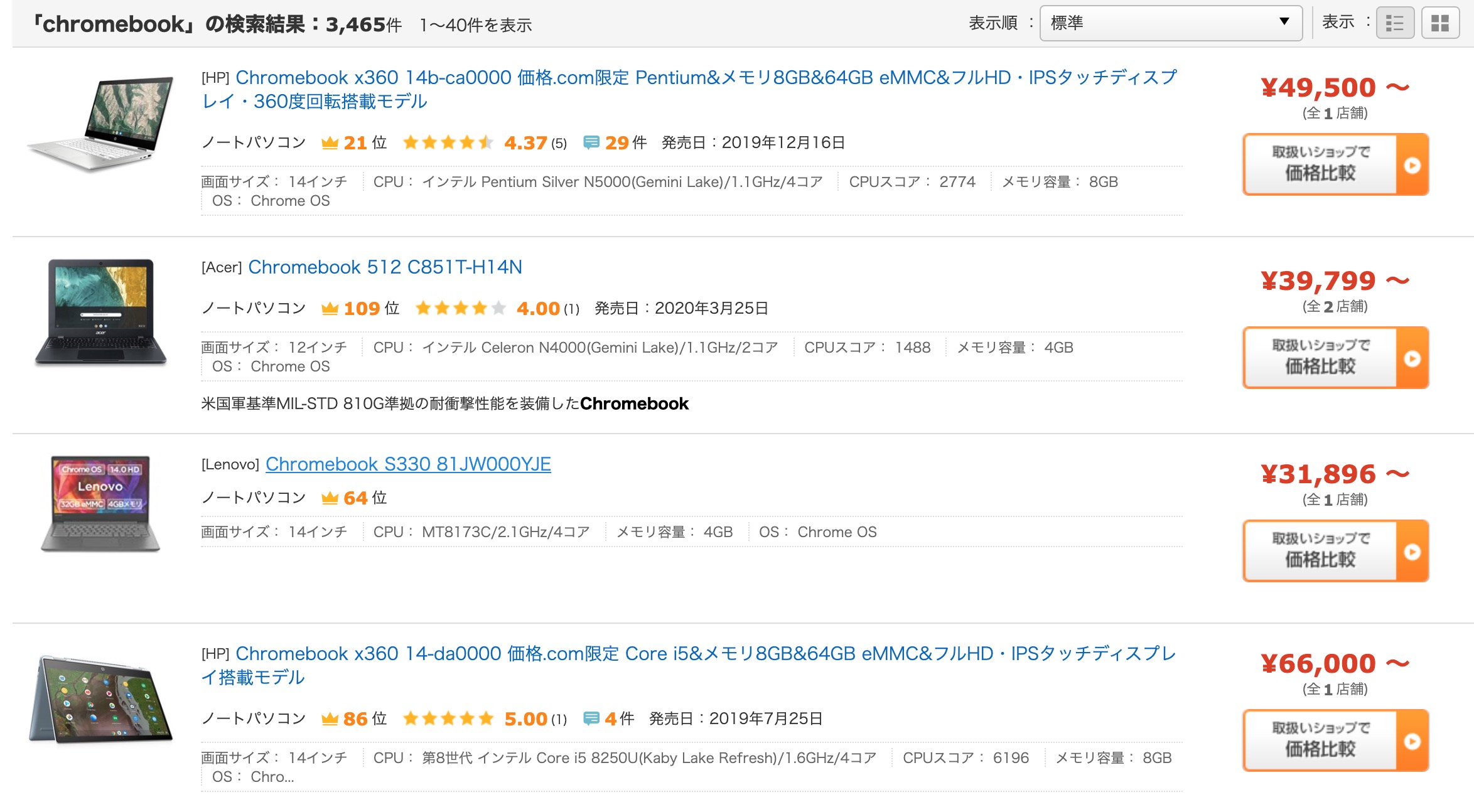 出典元:価格.com
出典元:価格.com
このように、約3万円〜6万円の商品がほとんどです。一般的なノートパソコンは10万円ほどするので驚きですよね。
「Chrome OS」とは
Chromebookは、独自OSの「Chrome OS」を搭載しています。
「そもそもChrome OSって何?」と気になる人もいるでしょう。
Chrome OSとは、Google社が開発したOS(オペレーティング・システム)です。
OSとは、簡単に言うと「パソコンを操作するシステム」のこと。Chrome OSは、基本的にウェブブラウザであるGoogle Chrome上で作業を行うことを前提に設計されています。
OSについて詳しく知りたい方は、「「OSとは」を例え話で分かりやすく解説!役割や種類も紹介」を参考にしてください。
ChromebookとWindows・Macの違い
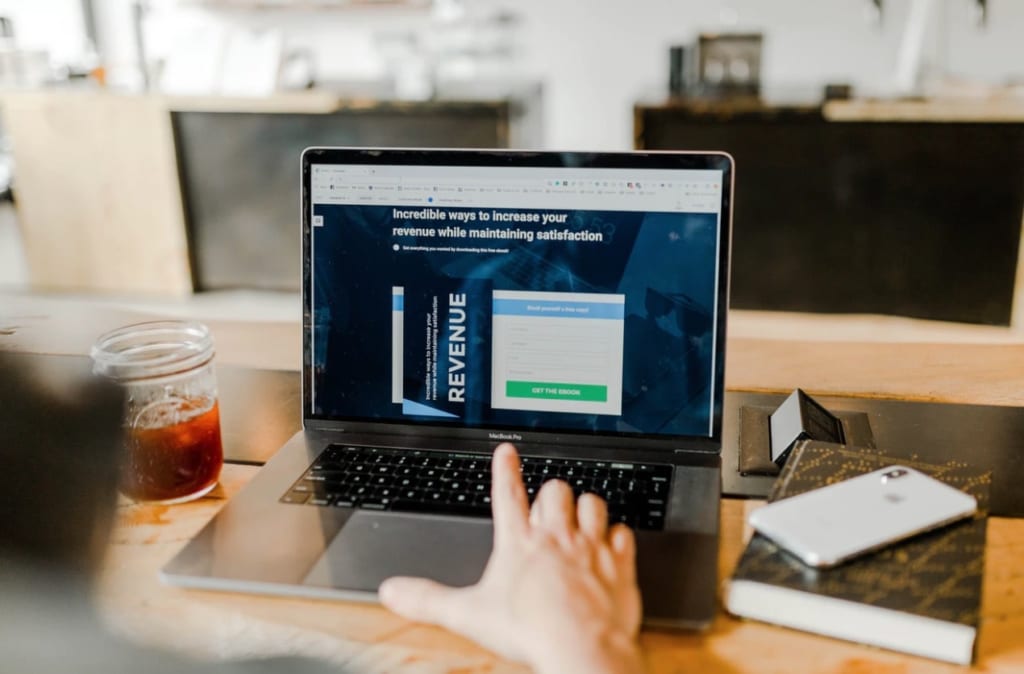
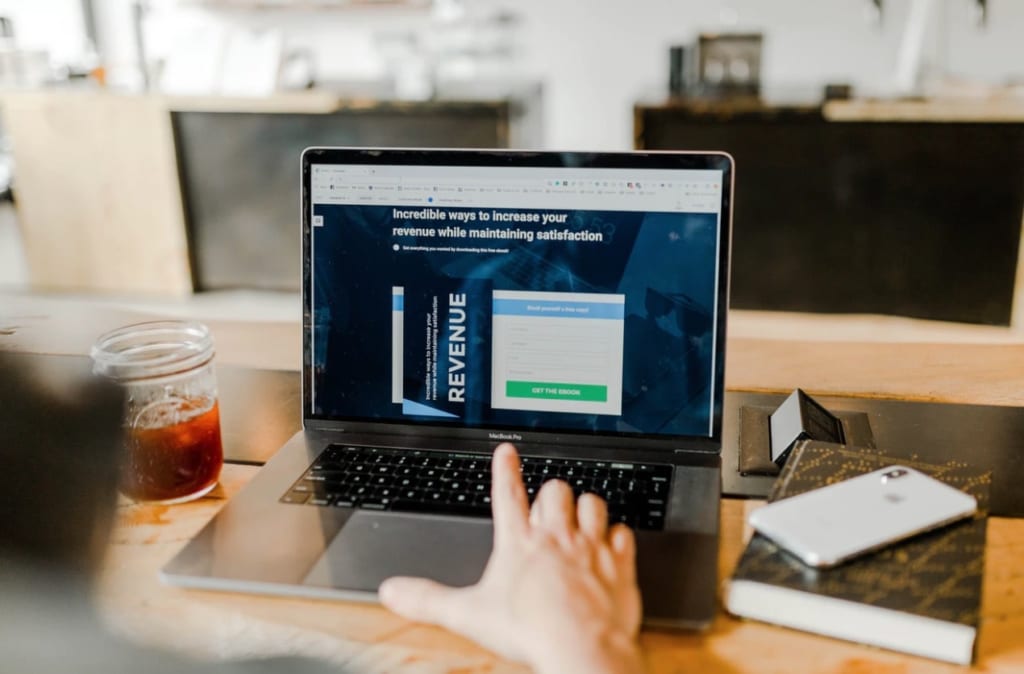
WindowsやMacの製品はローカルにデータを保存することが可能です。
しかし、Chromebookはストレージ(データを保存するところ)が非常に小さい設計で、おもにGoogle Driveというクラウド上にデータを保存します。
また、従来はアプリケーションをインストールして利用するのが一般的でした。
しかし、近年では「Google ドキュメント」や「Google スプレッドシート」のように、ブラウザ上である程度の操作ができるようになっています。
ChromebookはほかのPCと比較して、作業をブラウザで、保存をクラウドで行うことを前提に作られている点が最も大きな違いでしょう。
この記事もオススメ




ChromebookでWindowsアプリを使う方法


ChromebookでWindowsアプリを使う方法として、ツールを導入する方法があります。
ここでは「Ericom AccessNow」と「CrossOver Chrome OS」を紹介します。
Ericom AccessNow
「Ericom AccessNow」は、アシストが提供する製品。WindowsアプリをWeb化できるツール。
これは、AccessNowモジュールをアクセス先にインストールするだけでOKです。
これまで動かせなかったWindowsアプリを、Chromebookで動かせるようになるため、Chromebookの活用の幅が広がるでしょう。
▶公式サイト:Ericom AccessNow – ブラウザからアプリケーションにアクセス | アシスト
CrossOver Chrome OS
CrossOverは、アメリカ企業が開発したツールで、そもそもMacやLinuxでWindowsアプリを動かすために開発されたもの。
そのChrome OS版が「CrossOver Chrome OS」です。
このツールを使えば、ChromebookでもWindowsアプリを動かすことができます。一方で、ARM系CPUには非対応なので注意が必要です。
▶公式サイト:Run Microsoft Windows software on Mac, Linux and ChromeOS | CodeWeavers
Chromebookを使うメリット


WindowsやMacの製品と比較すると、Chromebookにはどのようなメリットがあるのでしょうか。ここでは、7つのメリットを紹介します。
- 起動が早い
- 価格が安い
- 初期設定がほぼ不要
- バッテリーが比較的長持ち
- アップデートがすぐに終わる
- ウイルス対策が基本的に不要
- 紛失時のリスクが少ない
起動が早い
Chromebookを使うメリット1つ目は、「起動が早い」ことです。
Chromebookerというサイトでは、6つのChromebookの平均起動時間が調査されています。なんと平均スピードは約8.4秒。
通常はOSが起動するまでに様々なステップがありますが、ブラウザ上での操作が前提となったChromebookでは、余計な機能が少ないためOSが素早く起動します。
価格が安い
Chromebookを使うメリット2つ目は、「価格が安い」ことです。
基本的に、ブラウザの操作のみなので、性能の高いCPUや大容量のメモリが搭載されていないケースがほとんど。
そのため、Windows製品やMac製品と比べると、非常に安価な販売価格となっています。
初期設定がほぼ不要
Chromebookを使うメリット3つ目は、「初期設定がほぼ不要」なことです。
パソコンの操作に慣れていない人は、購入後の初期設定に困ることもありますよね。しかし、ChromebookはGoogleアカウントさえ持っていれば初期設定はほとんどありません。
電源を入れた後は言語を選択して、利用規約に同意して、Googleアカウントでログインするだけで設定完了となります。
バッテリーが比較的長持ち
Chromebookを使うメリット4つ目は、「バッテリーが比較的長持ち」なことです。
WindowsやMacのパソコンだと、高性能な機能が搭載されているため、使い方によってはバッテリーの減りが激しいです。
一方、Chromebookはそこまで機能がないため、バッテリーが長持ちすると言われています。
アップデートがすぐに終わる
Chromebookを使うメリット5つ目は、「アップデートがすぐに終わる」ことです。
特に、Windowsを使っている方は、急にアップデートが始まって困った経験があるのではないでしょうか。
非常に長い時間がかかるため、最悪の場合は1時間ほど作業ができないことも。
しかし、Chromebookはすぐにアップデートが終わります。アップデート終了後も、再起動をするだけです。
ウイルス対策が基本的に不要
Chromebookを使うメリット6つ目は、「ウイルス対策が基本的に不要」なことです。
Chrome OSには自動更新機能があるため、常に最新のバージョンが備わっています。
また、サンドボックスという環境で動作するため、Webサイトにウイルスがあったとしても、PC自体に影響を与える可能性は非常に少ないです。
紛失時のリスクが少ない
Chromebookを使うメリット7つ目は、「紛失時のリスクが少ない」ことです。
Chromebookでは、基本的にデータをクラウド上で保存することになるため、端末にデータを残しません。
そのため紛失してしまっても、他の端末を使って自身のアカウントでログインすれば、いつでもデータにアクセスできます。
また故障時も、他の端末で対応できるため安心です。
Chromebookを使うデメリット


メリットが多いChromebookですが、もちろんデメリットもあります。
ここでは、Chromebookを使うデメリットを2つ紹介。
- メモリへの負荷が高い作業は不向き
- ネットにつながっていないと機能が限られる
メモリへの負荷が高い作業は不向き
Chromebookを使うデメリット1つ目は、「メモリへの負荷が高い作業は不向き」なことです。高度な画像・動画の編集作業が代表的な例でしょう。
もちろん、画像編集であれば「Pixlr」、動画編集であれば「WeVideo」などを使えばブラウザ上でも作業は可能です。
しかし、ローカル環境で動作するソフトに比べると、高度な作業には向いていません。
Chromebookは、基本的にCPUやメモリの性能が低いので、ローカル環境で重い作業をするのは厳しいでしょう。
この記事もオススメ



ネットにつながっていないと機能が限られる
Chromebookを使うデメリット2つ目は、「ネットがないと機能が限られる」こと。
ブラウザ上での操作を前提としているため、インターネット環境がないと不便です。
一部「Google ドキュメント」や「Google スプレッドシート」のようにオフラインでも使えるものもありますが、Androidアプリでは対応していないものが多いです。
Chromebookでできること・できないことは、「「Chromebookは使えない」は本当か?できること・できないことを解説」でまとめています。
合わせて参考にしてみてください。
Chromebookはこんな人におすすめ


Chromebookを使うメリット・デメリットを踏まえて、ここではChromebookを使うのに向いている人を4パターン紹介します。
- パソコン初心者
- 小・中学生
- Androidユーザー
- パソコンのライトユーザー
パソコン初心者
安価ながらも最低限のスペックはあるChromebook。
大学生やパソコン初心者の方には十分なスペックを備えているため、一般的なノートパソコンを購入するよりもChromebookのほうがお得です。
この記事もオススメ



小・中学生
海外では学校でもChromebookが導入されています。
比較的セキュリティが強固なことや、筐体が上部な製品が多いこと、壊れても安価だから心配がないなど、保護者にとっては嬉しいポイントばかりです。
2020年からは小学校でもプログラミングの授業がスタートしたため、子供のためにパソコンを購入するか迷っている方もいるでしょう。
購入する際には、Chromebookも選択肢に入れてみてください。
Androidユーザー
Googleが開発元なので、ChromebookはAndroidスマホとの相性がいいです。
具体的には、Androidスマホを使ってChromebookのロックを解除できたり、アプリの互換性があったりなど。
普段Androidを使っている方は、Chromebookの購入を検討してみてはいかがでしょうか。
パソコンのライトユーザー
画像編集・動画編集・プログラミングなどの重い作業は、Chromebookには向きません。
そのため、ネットサーフィンやメール確認などの軽い作業が中心、Googleアプリを使った作業だけにとどまる方ならば、Chromebookがおすすめ。
あるいは、重い作業はWindowsやMacに任せて、それ以外の軽い作業は別の端末で分けて使用したいという人にも向いているでしょう。
ChromebookとWindows・Macの違いを把握しよう
本記事では、ChromebookとWindows・Macの違い、Chromebookを使うメリット・デメリットなどについて解説しました。
まだまだ開発途中なパソコンではありますが、ネット環境でブラウザのみを利用するのであれば、何ら問題はありません。
設定も非常にシンプルなので、パソコン初心者には大変うれしい製品です。
新しいパソコンを探している方は、ぜひ購入を検討してみてはいかがでしょうか。
この記事もオススメ



【転職実績No.1👑】年収アップと自由な働き方を実現したいならITエンジニア転職!

こんな希望はありませんか?
- もっと年収アップできる仕事がしたい
- 時間や場所に縛られず自由に働きたい
- 専門スキルで手に職をつけたい
という方は、ITエンジニア転職がおすすめです
テックキャンプなら、完全未経験🔰でも大丈夫!プログラミング学習〜エンジニア転職支援、副業案件獲得まで個別にサポートします👌
さらに給付金活用で受講料最大70%OFF!※
※2020年12月時点 3.テックキャンプ エンジニア転職は経済産業省の第四次産業革命スキル習得講座の認定も受けており、条件を満たすことで支払った受講料の最大70%(最大56万円)が給付金として支給されます
興味がある方は、以下よりIT転職のプロにキャリアのお悩み相談から始めてみましょう!